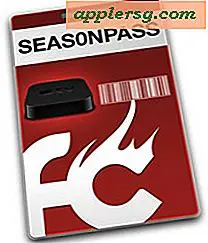Hur man tar bort sång på AVS Audio Editor
AVS Audio Editor är ett program som låter dig spela in, redigera och mixa olika typer av ljud på din dator. Det är ett grundläggande program som är utformat för inspelning av röstövergångar och handledning och redigering av små ljudstycken, som ringsignaler. Det har inte kapacitet att spela in flera ljudkällor samtidigt - bara vad din datormikrofon plockar upp. Det kan dock spela in ljud från din dator samtidigt som ett externt ljud. Om du vill spela in hela eller en del av en sång, till exempel en voice-over eller kommentar, kan du ta bort relevanta delar med redigeringsverktygen.
Klicka på ikonen “AVS Audio Editor” på skrivbordet. Om du inte har en genväg på skrivbordet klickar du på "Start", "Program" och väljer den därifrån om du använder en dator. Om du använder en Mac öppnar du den från mappen "Program". Det kan ta några sekunder innan programmet laddas helt.
Klicka på "File" och välj "Open". Bläddra efter filen som innehåller sångljudet som ska tas bort. När du har hittat den, klicka på den för att öppna.
Klicka på vokalfilen i AVS Audio Editor-gränssnittet för att markera den. Ljudfilen visas som en ljudvågsgrafik som innehåller en serie höga toppar, mindre toppar och plana linjer. Höga toppar representerar höga signaler, som rop eller sång. Mindre toppar representerar tystare signaler som att prata och de platta linjerna representerar tystnader. Använd ljudvågen som en visuell guide när du redigerar ljudet.
Klicka på "Visa" och välj zoom. Detta förstorar ljudvågsgrafiken för sångljudet.
Klicka på "Spela" och låt spåret rulla. Tryck på "Pausa" när du når delen med den sång som ska tas bort.
Klicka på "Verktyg" och välj "Trimma". Klicka på markören till höger och vänster om den ljudvåg som motsvarar det vokalsegment som ska tas bort. Försök att få trimmen så tätt som möjligt så att du inte skär ut sångljud som du behöver. När du har trimmat endera sidan återges det valda vokalljudet som en separat fil. Tryck på "Radera" för att ta bort det från resten av ljudspåret.
Tips
Klicka på “M” -ikonen på kanalremsan för att stänga av hela sången. Om du inte vill ta bort ljudet fysiskt från sessionen kan du stänga av ljudet genom att stänga av det senare.